Penki būdai, kaip išlaisvinti vietos "Android" įrenginyje

"Android" telefonai ir planšetiniai kompiuteriai gali greitai užpildyti, kai atsisiųsite programas, pridėsite medijos failus, pvz., Muziką ir filmus, ir talpyklos duomenis, kad galėtumėte naudotis neprisijungę. Daugelis žemesnės klasės įrenginių gali turėti tik keletą gigabaitų saugyklos, todėl tai dar problema.
Kuo mažiau vietos, tuo daugiau laiko turėsite išmesti vidinę atmintinę. Jei nustatysite, kad visada trūksta vietos ir reikia ją valdyti, kitą kartą peržiūrėkite telefoną ar planšetinį kompiuterį, kuriame yra daugiau saugyklos.
Naudokite "Android" įtaisytą saugojimo priemonę
SUSIJĘS: Įrenginio saugyklos valdymas ir "Atsarginės kopijos"
Šiuolaikinės "Android" versijos yra saugojimo srities, kuri jums tiksliai parodys, kas yra jūsų įrenginyje saugykla. Norėdami tai rasti, atidarykite "Nustatymų" ekraną ir bakstelėkite "Storage". Galite pamatyti, kiek vietos naudoja programos ir jų duomenys, paveikslėliai ir vaizdo įrašai, garso failai, atsisiuntimai, talpyklos duomenys ir įvairūs kiti failai. Tai yra, jis veikia šiek tiek kitaip, priklausomai nuo to, kokią "Android" versiją naudojate.
"Android 8.0" "Oreo"
" Google "iš esmės kitokiu požiūriu naudojo" Oreo "nei ankstesnės versijos" Android ", sulaužydami" Storage "meniu daugiau sąrašo.
Kai sąrašas buvo sugrupuotas kartu su programomis, o tada skirtingais failų tipais Nugate ir žemesniuose (apie kuriuos kalbėsime žemiau), Oreo grupes ir failus atlieka šiek tiek kitaip kartu pagal kategorijas. Pvz., Jei atidarote parinktį "Nuotraukos ir vaizdo įrašai", tai ne tik parodys, kokie paveikslėliai ir vaizdo įrašai telpa jūsų telefone, bet ir su jais susijusioms programoms, taip pat kaip nuotraukų ar vaizdo įrašų redagavimo priemonėms.
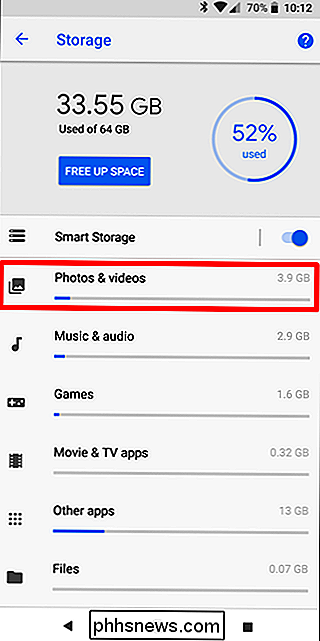
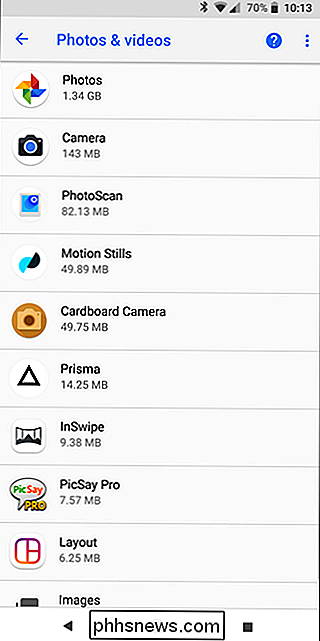
Ne visos programos patenka į iš anksto nustatytas kategorijas, todėl viskas kitokia, vadinama "Kitos programos", yra perpildyta. Taip pat yra parinktis "Failai", kurioje pateikiamas bet kurio failo, kuris nepriklauso kitai kategorijai.
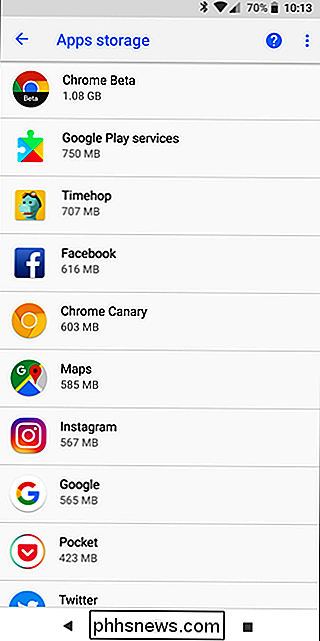
Dabar visa tai pasakyta, iš tiesų absurdiškai lengvas būdas atlaisvinti erdvę "Oreo" be kasyklų per kiekvieną meniu įrašą: didelis "Free Up Space" mygtukas viršuje. Palieskite jį.
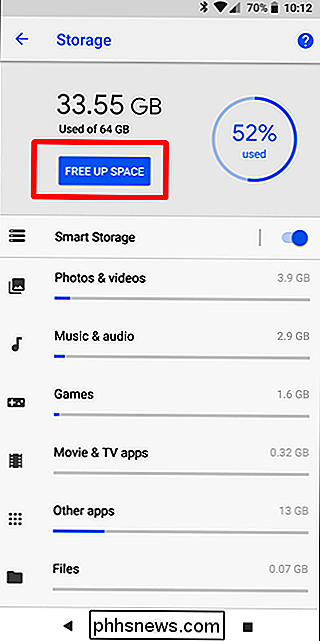
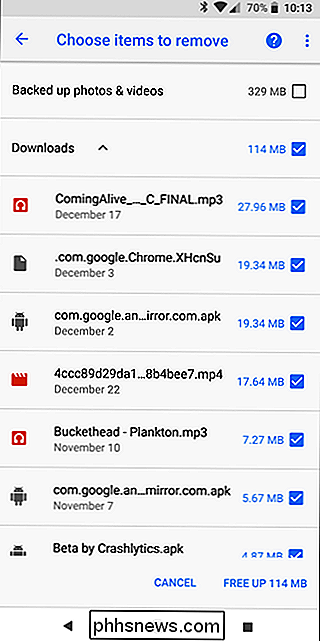
Tai iš esmės parodys jūsų įrenginyje esančių Atsisiųstymų sąrašą, taip pat atsargines kopijas jau sukurtas nuotraukas ir vaizdo įrašus (tai yra paprasta patikros parinktis, o ne išsamus sąrašas), bet " Retai naudojamos programos ", jei taikoma. Pasirinkite, ką norite ištrinti, ir poof- laisvos vietos namuose.
Tačiau jei tai nepakankamai taps jums, tada jūs turite galimybę kaskart iškasti visas parinktis rankiniu būdu. Atkreipkite ypatingą dėmesį į programas ir kiek duomenų jie saugo. Pavyzdžiui, programos, pvz., "Google Play" muzika (ar kitos muzikos transliacijos programos), gali įrašyti gana daug duomenų sraute. Išvalykite tai, kad sutaupytumėte toną vietos.
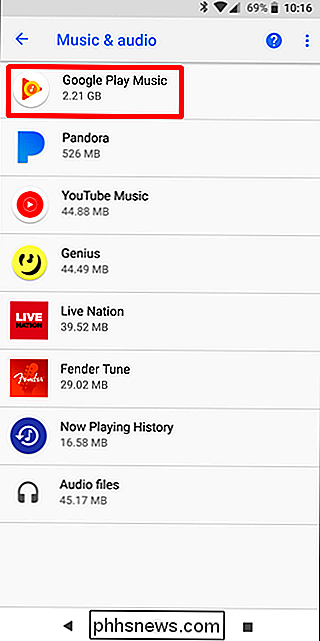
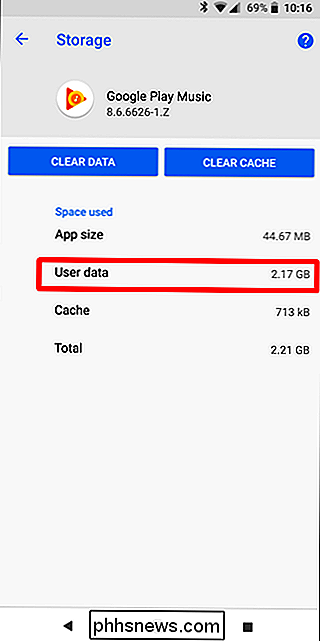
"Android" 7.0 "Nuga" ir "Žemiau"
". Kai esate meniu" Saugykla "bet kurioje" Android "versijoje, po" Oreo ", tiesiog palieskite parinktį, kad tiksliai matytumėte, ką naudojama erdvė ir ištrink tai. Pavyzdžiui, galite paliesti "Apps", jei norite pamatyti programų, kuriose naudojama daugiausiai vietos, pašalinimas. Palieskite atsisiuntimus, kad peržiūrėtumėte savo atsisiunčiamų sąrašų sąrašą, kuriame galite pašalinti failus ir palieskite talpyklos duomenis, kad išvalytumėte visų įdiegtų programų duomenis. Naudokite kitas parinktis, kad galėtumėte peržiūrėti, kurie failai užima vietą ir pašalinti tuos, kurių nenorite.
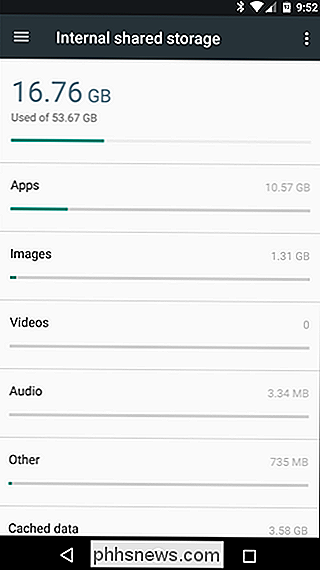
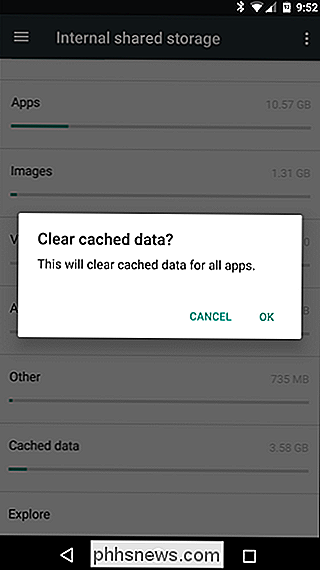
Kalbėdami apie programas, nepamirškite, kad visa programa, jos duomenys ir jos talpykla visi pridedami prie bendro app naudojama erdvė. Pavyzdžiui, jei turite įdiegtą "Spotify" ir neprisijungę prie daug muzikos, "Spotify" gali naudoti daugiau nei 1 GB vietos. Galėtumėte išvalyti "Spotify" talpyklą, kad priverstinai ją pašalintų, arba paleisti "Spotify" programą ir pranešti, kad ji saugo mažiau duomenų, kad klausytųsi neprisijungę. Bet kokia programa, kuri saugo duomenis neprisijungus, bus tokia funkcija. Žemiau pateiktame ekrano kopija "Google Play" muzika yra tik 40,66 MB dydžio, tačiau ji saugo 2,24 GB talpyklos muzikos.
Galite pamatyti, kiek vietos programa naudoja tiems duomenų failams, ir pašalinti talpykloje saugomus duomenis. atskira programa paliesdami ją "Apps" sąraše, pasiekiama spustelėję "Apps" saugojimo srityje arba pagrindiniame nustatymų ekrane palieskite "Apps".
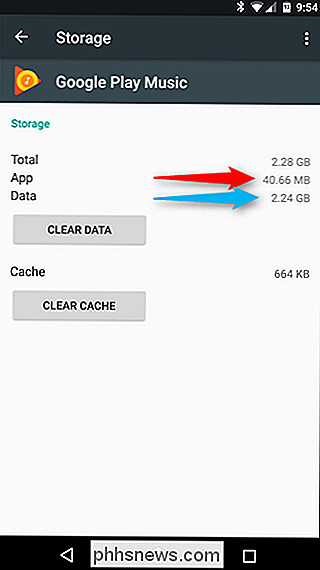
Sužinokite, kurie aplankai ir failai gauna daugiausiai vietos su failais. Eiti
SUSIJĘS: Kaip tvarkyti failus ir naudoti failų sistemą "Android"
"Android" integruotas įrankis yra naudingas, kai norite vizualizuoti skirtingų tipų duomenys, bet ne tiksli erdvės, naudojamos atskiruose aplankuose ir failuose, kiekis. Tam jums reikės naujos programos pavadinimu "Failai" iš "Google". "Play" parduotuvėje tai nemokama, todėl eikite į priekį ir atsisiųskite. Kai būsite paleisti, turėsite suteikti saugojimo leidimus ir prieigą prie programos, taigi peršokti į pagrindinę programos dalį.
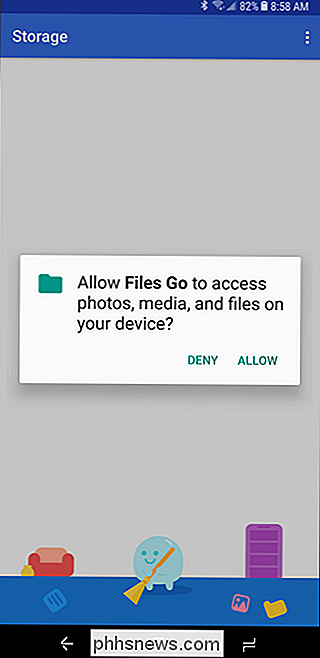
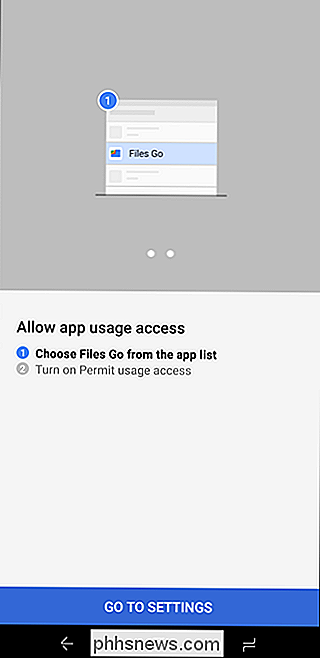
Pagrindinėje sąsajoje bus rodoma keletas gana įdomių dalykų tiesiai iš vartų: Nepanaudotos programos (jei turite), žemo disko failai, pasikartojantys failai, laikini failai, atsisiuntimai ir failai, užimantys daug vietos. Tai super intuityvus ir leidžia greitai tiksliai nustatyti programas ir failus, kurie tiesiog yra tiesiog švaistomi vietos.
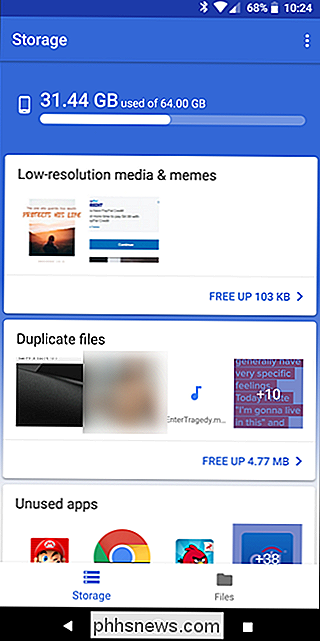
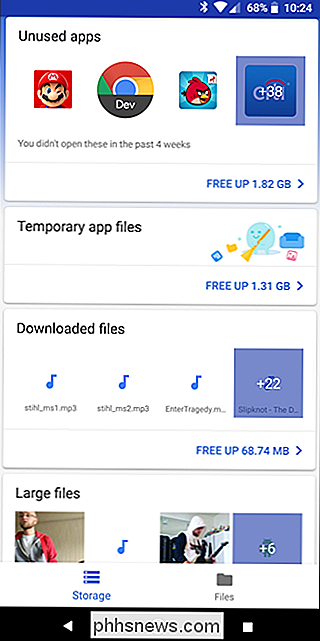
Palietus bet kokią kategorijos kortelę, bus rodomas šios kategorijos turinys, leidžiantis pasirinkti ir pasirinkti, ką norite ištrinti. Net "Laikinųjų failų" parinktis leidžia jums pamatyti, kurios programos saugo duomenis, leidžiančius jas išvalyti atskirai.
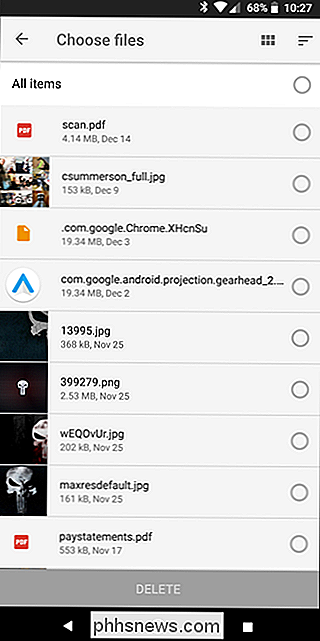
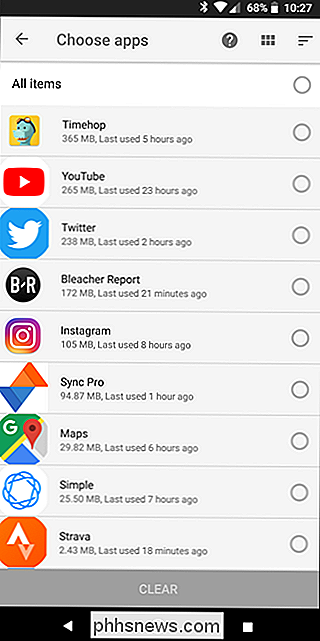
Tačiau palaukite, dar daugiau: paliesdami parinktį "Failai" apačioje galėsite pažvelgti į savo saugojimas labiau suskirstytuose rodinyje, labai panašus į "Android" įrenginius, kuriuose veikia "Nuga" ar vyresni. Tai puikiai tinka kiekvienam, kuris naudoja "Oreo", kuris pageidauja senojo "Storage" išdėstymo.
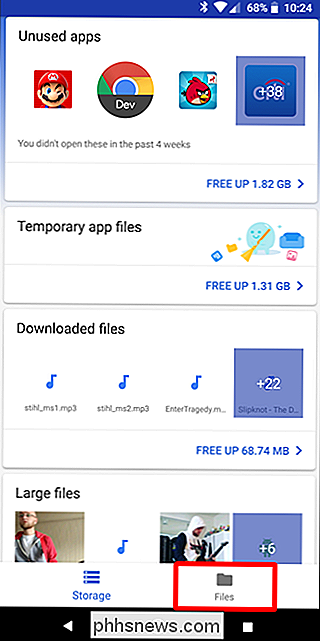
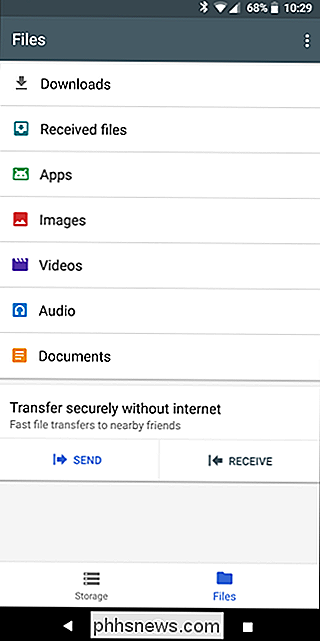
Palietus kiekvieną parinktį, bus rodomas išsamesnis jo turinio išskaidymas. Pavyzdžiui, įrašas Vaizdai parodys jums viską iš to aplanko, įskaitant ekrano kopijas, atsisiuntimus ir pan. Taip pat galite pasirinkti rūšiuoti rezultatus pagal pavadinimą, datą ir dydį. Aš rekomenduoju pastarąjį, nes bandote išvalyti vietos.
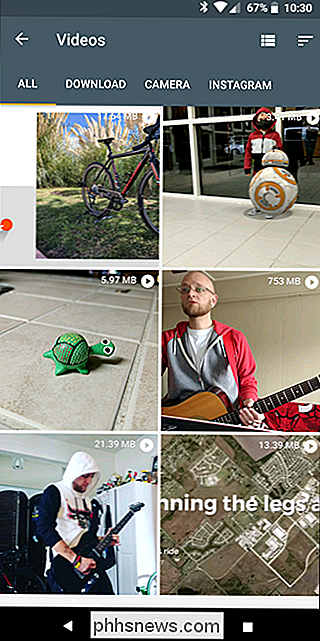
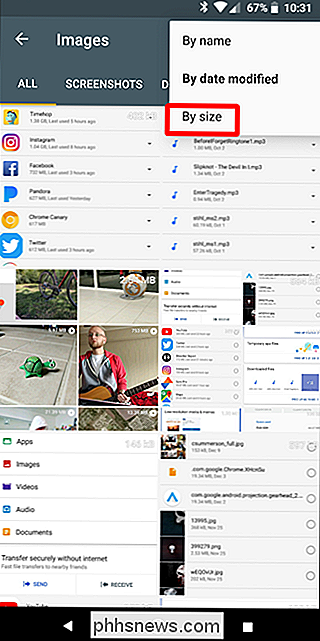
Pridėti SD kortelę ir perkelti duomenis ten
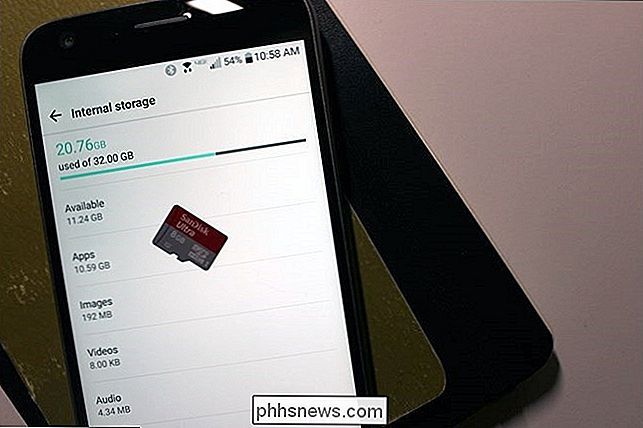
Daugelis "Android" įrenginių vis dar tiekia "microSD" kortelių lizdus, nors jie tampa vis mažiau ir dažniau. Jei jūsų telefone ar planšetiniame kompiuteryje yra "microSD" kortelės lizdas, galite įsigyti "microSD" kortelę ir įdėkite ją į savo įrenginį, kad gautumėte daugiau vietos. Gautas saugojimas gali turėti muziką, vaizdo įrašus, paveikslėlius ir kitus medijos failus, o kai kuriais atvejais net ir programas (žr. Kitą skyrių). Kai kurios programos gali leisti perkelti talpyklos vietas į SD kortelę.
Jei jūsų įrenginyje jau yra SD kortelė, tai yra geras pasirinkimas, jei norite daugiau saugyklos. "MicroSD" kortelės yra gana pigios, todėl galite atnaujinti ir gauti daug daugiau vietos pakankamai žemai kainai. Greita apžvalga "Amazon" rodo 32 GB korteles už $ 10 ir 64 GB korteles už $ 19.
Įdiegę SD kortelę, formatuokite ją kaip nešiojamąją arba vidinę atmintinę (jei jūsų telefone yra "Android 6.0" "Marshmallow"), tada prijunkite savo įrenginį prie savo kompiuteris ir perkelkite savo muziką, laikmeną ir kitus failus į laisvą SD kortelės vietą.
Perkelkite programas į SD kortelę
Priklausomai nuo jūsų telefono ir "Android" versijos, galite perkelti programas į SD kortelę nemokamai iki vietos.
Vartotojai, turintys "Android Marshmallow" ir daugiau, gali tai padaryti, formatuodami SD kortelę kaip vidinę atmintinę. Tada SD kortelė bus laikoma vietos atmintyje šiame įrenginyje. Sistema nustatys, kurios programos labiausiai linkusios pereiti prie SD kortelės, tada eikite į priekį ir perkelkite jas. Negalite išskirti tikrosios vidinės atminties ir SD kortelės, suformatytos vidiniam naudojimui, todėl dabar galima rankiniu būdu perkelti atskiras programas. (Jūs taip pat negalėsite perkelti SD kortelės tarp įrenginių, nebent ją ištrinsite ir iš naujo formatujate.)
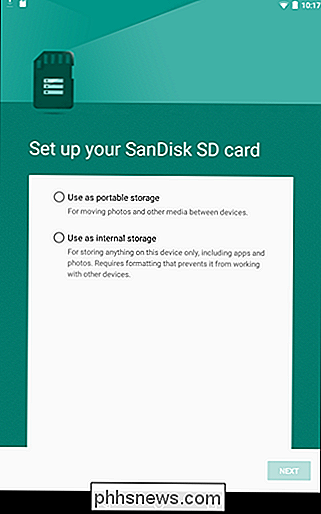
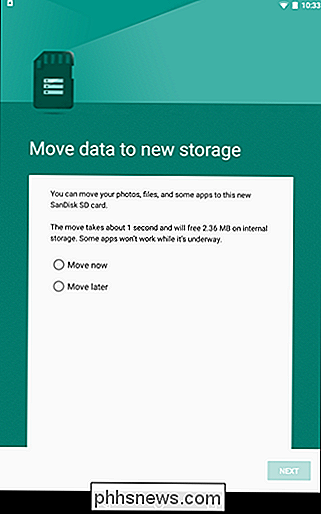
SUSIJĘS: Kaip įdiegti ir perkelti "Android Apps" į SD kortelę
Jei jūs naudojate "Android" skirtą "pre-Marshmallow" versiją, galite perkelti kai kurias programas naudodamiesi "Android" įtaisytomis funkcijomis arba perkelti bet kurią programą, nukreipdami savo telefoną ir suskirstydami SD kortelę. Šiame vadove rasite abiejų metodų instrukcijas.
Perkelti nuotraukas į debesį
Nuotraukos gali užimti daug vietos šiuolaikiniame išmaniajame telefone. Užuot juos visus laikydami savo telefone, galite naudoti programą, automatiškai įkeliančią nuotraukas į internetinę paskyrą, pvz., "Google" nuotraukas, "Dropbox", "Microsoft OneDrive", "Flickr" arba dar ką nors. "Google" nuotraukos į "Android" įrenginį įtrauktos į "Nuotraukų" programą ir neribotas nuotraukų saugojimas. Galite juos pasiekti naudodamiesi "Photos" arba "photos.google.com" bet kuriame kompiuteryje.
SUSIJĘS: Paimkite savo mobiliojo telefono automatinius nuotraukų įkėlimus
. Tačiau jūs tai atliksite, tada savo įrenginyje galėsite naudoti "Photos" programą, kad pašalintumėte savo įrenginyje saugomas nuotraukas, galinčias išlaisvinti vietos gigabaitais. Jūs taip pat galėtumėte tiesiog nukopijuoti šias nuotraukas į savo kompiuterį ir taip pat prisidėti prie senamiesčio. Geriausias šio metodo naudojimas yra tai, kad vis tiek galite pasiekti visas nuotraukas per "Photos" programą, nepriklausomai nuo to, ar jie saugomi vietoje ar debesyje. Tai yra vientisa (ir puikus).
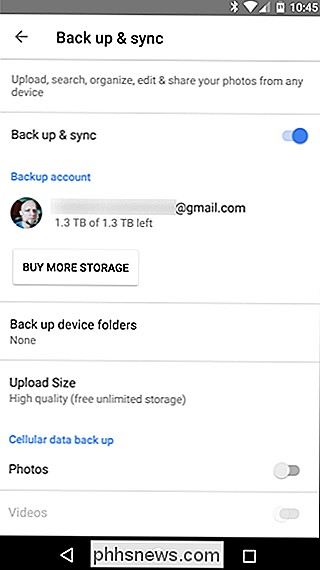
Jei jums nepatinka "Google" nuotraukos, tai taip pat galite padaryti ir su kitomis programomis, pvz., "Dropbox".
Tas pats apgauti, kad galėtumėte dirbti su kitais failais, užimančiais daug vietos jūsų pvz., galite įkelti didelę muzikos kolekciją į paslaugą, pvz., "Google Play" muziką, ir perduoti ją atgal į savo įrenginį per interneto ryšį, saugodami reikalingus failus, o ne išsaugodami visą savo kolekciją telefone.
At dienos pabaigoje, šie gudrybės bus tik taip toli, kad jūsų kitam telefonui, įsitikinkite, kad turite pakankamai vietos visiems jūsų failams. Tačiau, šauniai, šie triukai turėtų padėti jums gauti šiek tiek daugiau vietos, kad atitiktų reikalingus dalykus.

Kaip "Roll Back" kurti ir pašalinti naujinius "Windows 10" versijoje
"Windows 10" automatiškai įdiegia naujinius fone. Daugeliu atvejų tai yra gerai, bet kartais jūs gausite atnaujinimą, kuris sugriauti dalykus. Tokiu atveju turėsite pašalinti šį konkretų naujinį. "Windows 10" yra labiau agresyvus, nei naujesnės versijos. Daugeliu atvejų tai yra gerai, nes per daug žmonių niekada nerūko įdiegti naujinimų - net kritinių saugumo naujinių.

Kaip paspausti "Įterpti" klaviatūra be įterpimo raktų?
Klaviatūros, turinčios visas norimas funkcijas, paieška kartais gali būti šiek tiek užduotis, bet ką reikia padaryti jūs darote, kai jūsų pasirinkta klaviatūra neturi specialaus, bet naudingo rakto? Šiandienos klausimų ir atsakymų sesija ateina pas mus "SuperUser", "Stack Exchange", bendruomenės valdoma Q & A tinklalapių grupavimo padalinys.



